beatssolo3可以连接电脑吗 Beats Solo3如何使用USB连接电脑
Beats Solo3是一款备受欢迎的无线耳机,可以通过蓝牙连接手机、平板等设备,提供高品质的音乐体验,许多用户也好奇,这款耳机是否支持通过USB连接电脑呢?事实上Beats Solo3并不支持直接通过USB连接电脑。它主要依靠蓝牙技术进行连接,让用户可以自由地享受音乐,而不受线缆的束缚。如果您想将Beats Solo3连接到电脑,您可以使用蓝牙适配器或者其他的外部设备来实现连接。这样您便可以在电脑上畅享高品质的音乐,体验更丰富的音频效果。无论是在移动设备还是电脑上,Beats Solo3都将为您带来卓越的音乐享受。

【开机方式】
按住电源按钮大约一秒钟可开启或关闭您的头戴式耳机。
【连接其他蓝牙设备(安卓手机、Windows等)】
1.按住电源按钮 5 秒钟。当电量计闪烁时,表示您的头戴式耳机处于可发现状态。
2.前往设备上的 【蓝牙】 设置。
3.从已发现蓝牙设备的列表中选择您的头戴式耳机。
【连接Windows7/8/10笔记本】
1.按住耳机的开关键5秒以上,让他的灯同时闪亮;
2.然后就等待电脑搜索到设备;
3. 记住,按住了不要放手,直到笔记本搜索到为止 ;
4.电脑必须要支持蓝牙!
【连接MAC】
1.前往设备上的“ 蓝牙 ”设置。在 Mac 上,您只需点按菜单栏中的蓝牙图标。
2.从蓝牙设备列表中选择您的头戴式耳机。如果您在几秒钟后未看到自己的头戴式耳机,请按住电源按钮 5 秒钟。
【连接iPhone】
如果您拥有使用 iOS 10 的 iPhone,请按照以下步骤操作。当您通过这种方式设置头戴式耳机时,它会自动设置为与已登录 iCloud 并使用 iOS 10、macOS Sierra 或 watchOS 3 的其他设备搭配使用。
1.将头戴式耳机靠近已解锁的 iPhone。
2.按住头戴式耳机上的电源按钮 1 秒钟。
3.几秒钟后,iPhone 将提示您进行连接。如果 iPhone 没有提示您,请按住头戴式耳机上的电源按钮 5 秒钟。
【连接其他iPhone】
1.从屏幕右上角向下轻扫以打开“ 控制中心 ”。
2.音频卡片便会出现。轻点卡片右上角的“ 隔空播放 ”图标,然后从播放设备列表中选取您的头戴式耳机。
【Windows7连接不上解决方法】
1.删除已经连接过的solo3或者别的耳机;
2.右键点击电脑蓝牙图标;
3.长按耳机电源键让他闪烁也就是适配状态开始搜寻耳机;
4.在开始图标找到控制面板 - 硬件和声音 - 设备和打印机,双击你的耳机会有【 听音乐 】;
5.双击即可搜寻到您的设备;
【特别提醒】
如果搜索不到请检查您的设备是否有【 蓝牙 】;
如果无法正常连接请检查您是否正确安装【 驱动 】,如果没有请使用【 驱动精灵 】等下载驱动;
如果您的电脑连接有杂音,请关闭音乐播放器后再连接;
以上就是beatssolo3是否可以与电脑连接的全部内容,如果你遇到这种情况,你可以按照以上步骤解决,非常简单快速。
- 上一篇: 怎样将电脑桌面图标分栏 快速分类电脑桌面图标
- 下一篇: 怎样用键盘截图电脑 如何使用电脑键盘进行截图
beatssolo3可以连接电脑吗 Beats Solo3如何使用USB连接电脑相关教程
-
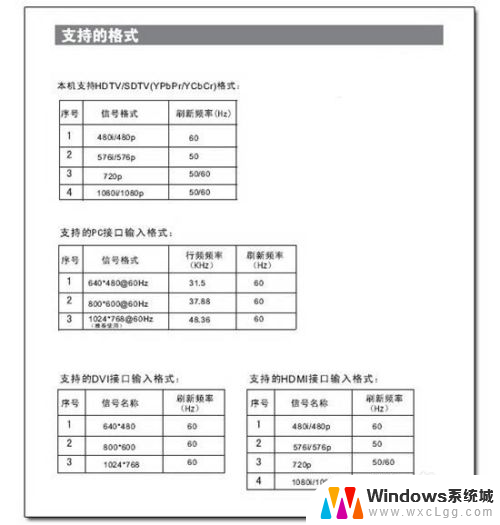 hdmi线可以连接电脑和电视吗 电脑用HDMI线连接电视的步骤
hdmi线可以连接电脑和电视吗 电脑用HDMI线连接电视的步骤2024-04-01
-
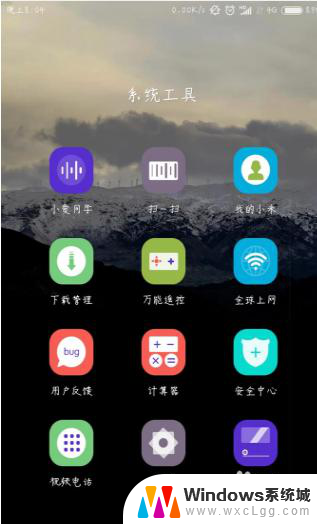 可以用数据线连接电脑网上网吗 安卓手机如何通过USB数据线连接电脑上网
可以用数据线连接电脑网上网吗 安卓手机如何通过USB数据线连接电脑上网2024-07-28
-
 电脑与电脑之间可以用usb连接吗 USB连接两台电脑数据共享
电脑与电脑之间可以用usb连接吗 USB连接两台电脑数据共享2024-04-27
-
 监控摄像头可以直接连接电脑吗 监控摄像头连接电脑教程
监控摄像头可以直接连接电脑吗 监控摄像头连接电脑教程2024-03-11
-
 随身wifi可以插台式电脑直接用吗 如何使用随身wifi连接台式电脑无线上网
随身wifi可以插台式电脑直接用吗 如何使用随身wifi连接台式电脑无线上网2024-05-18
-
 手机可以连接电脑蓝牙吗 用蓝牙将手机和电脑连接
手机可以连接电脑蓝牙吗 用蓝牙将手机和电脑连接2023-09-30
电脑教程推荐
- 1 固态硬盘装进去电脑没有显示怎么办 电脑新增固态硬盘无法显示怎么办
- 2 switch手柄对应键盘键位 手柄按键对应键盘键位图
- 3 微信图片怎么发原图 微信发图片怎样选择原图
- 4 微信拉黑对方怎么拉回来 怎么解除微信拉黑
- 5 笔记本键盘数字打不出 笔记本电脑数字键无法使用的解决方法
- 6 天正打开时怎么切换cad版本 天正CAD默认运行的CAD版本如何更改
- 7 家庭wifi密码忘记了怎么找回来 家里wifi密码忘了怎么办
- 8 怎么关闭edge浏览器的广告 Edge浏览器拦截弹窗和广告的步骤
- 9 windows未激活怎么弄 windows系统未激活怎么解决
- 10 文件夹顺序如何自己设置 电脑文件夹自定义排序方法